SlaBuntuVMware er et nyttig installasjonspakke for å installere VMware Server på Slackware eller Ubuntu.
Prosjektet laster automatisk ned pakker fra VMware nettstedet.
Testet på Slackware 11. (Slackware 10.2 kanskje ikke fungerer - prøv)
Testet på Ubuntu Desktop Dapper Drake og Ubuntu Desktop Edgy.
VIKTIG: denne suiten inkluderer ikke vmware server pakker de,
de er lastet ned fra det offisielle VMware nettstedet.
Du trenger også en server tast for å aktivere produktet som du må
får (gratis) fra VMware web-site (http://www.vmware.com/server/)
MONTERING (Slackware Linux):
a) 1- Den perfekte oppsettet for å kjøre vmware på Slackware er:
Slackware 11 (Når du installerer OS forlate en stor partion for din
virtuelle maskiner).
Ved hjelp av en god server med en hardware raid kontroller:
Foreslått Partition Table (SCSI disker, hvis ide hda):
/ Dev / sda1 swap (Megs? Gb? Avhenger av systemet)
/ Dev / sda2 / 10 Gb
/ Dev / sda3 / home 2Gb
/ Dev / sda4 / vm (160 Gb resten for dine virtuelle maskiner)
Du må gjøre en normal installering med X-støtte, men ingen KDE.
2- Dropline Gnome (http://www.droplinegnome.net)
Det er foreslått å kjøre gnome på Slackware 11. Gnome er ikke
inkludert i distro CDer, derfor må du laste ned
Dropline Gnome.
3- Kernel 2.6.x (med kjernen kilder i / usr / src / linux)
(Standard Kernel 2.4.33.3 fungerer perfekt skjønt)
FORSIKTIG: Ta en titt på www.vmware.com for
støttet kernel 2.6 versjoner.
OR
- Hvis du har problemer bygning 2.6.x vmware kjernemodul, bare bruk
normal 2.4.33.3 kernel fulgte med slackware, eller prøve test26.s
eller huge26.s leveres med Slackware CDer.
b) - Base oppsett for å kjøre vmware på Slackware er:
1- Slackware 11
2- Kde (ikke testet kan ha problemer med noen biblioteker)
(Hvis du ikke ønsker å laste ned og installere Dropline Gnome)
3- Kernel 2.4.33 (med kjernen kilder i / usr / src / linux)
Ved hjelp av en vanlig pc uten raid kontrolleren (så du bør bruke linux
raid software):
Foreslått Partition Table (SCSI disker, hvis ide hda):
/ Dev / md1 swap (Megs? Gb? Avhenger av systemet)
/ Dev / MD2 / 10 Gb
/ Dev / MD3 / home 2Gb
/ Dev / MD4 / vm (100 Gb? Resten for dine virtuelle maskiner)
-------------------------------------------------- -------------------------
Hvis du ikke ønsker å bruke Gnome eller KDE gå på slutten av denne filen.
-------------------------------------------------- -------------------------
2) Når du har gjort at du har alt (inkludert kjerne kilder
inne / usr / src / linux) kan du kjøre:
3) som root ./setup.sh
4) følger trinnene
(Du kan trykke ENTER til de fleste av spørsmålene (90%)
4) gi vmware ledig tast når det trengs
(Be om det på nettstedet http://www.vmware.com)
6) under en X-sesjon: Kjør kommandoen "vmware" og nyt vmware!
MONTERING (Ubuntu Desktop, Alternate, IKKE Server):
1) redigere /etc/apt/sources.list og uncomment alle linjene som starter med deb
2) åpne en terminal (xterm) og skriv "sudo ./setup.sh"
3) følger trinnene
(Du kan trykke ENTER til de fleste av spørsmålene (90%)
4) gi vmware ledig tast når det trengs
(Be om det på nettstedet http://www.vmware.com)
5) Kjør kommandoen "vmware" og nyt vmware!
Installasjon på Ubuntu Server
- Ikke prøvd ennå, men du bør først laste ned og installere X11 og gnome
og følg deretter trinnene for Ubuntu Desktop ovenfor.
VIKTIG INFO:
- Husk at VMware Server pakker ned fra det offisielle VMware
området, og er eiendommen av VMware Company: http://www.vmware.com/
- Husk at for å kunne bruke VMware bør du godtar vilkårene i
VMware lisens som vises under installasjonsprosessen.
- Husk at for å installa VMware du bør spørre VMware
fellows for en nøkkel. Gjør dette på VMware site: http://www.vmware.com/
- For å opprette virtuelle maskiner bør du bruke vmware konsollen.
a) Kjør kommandoen "vmware" og vmware konsollen starter opp.
b) Deretter kobler til localhost.
- Etter opprettet en virtuell maskin for å kjøre det fra cmd line bruk:
bash # vmware-cmd vmname.vmx start
Forfatter: Lorenzo Allori
################################################## ###
Hvis du ikke har Gnome eller KDE trenger du følgende:
################################################## ###
- Slack med glibc og glibcsolibs installert. Pass på at du
har X11 installert med en vindusbehandler.
Pakkene som trengs er:
glibc-2.3.6-i486-6.tgz
glibc-solibs-2.3.6-i486-6.tgz
kernel-source-2.4.33.3-noarch-1.tgz
x11-6.9.0-i486-11.tgz
x11-devel-6.9.0-i486-11.tgz
Window-0.92.0-i486-1.tgz
Du kan finne de på http://www.slackware.com.
Laste dem ned og installere dem bare skriv (som root):
# Installpkg pakkenavn
Når du er ferdig med å installere alle pakkene du trenger huske å kjøre:
# Ldconfig
- Hvis du trenger en vindusbehandler kan du installere Window:
# Installpkg Window-0.92-i486.tgz
# Wmaker.inst
Prog.varedetaljer:

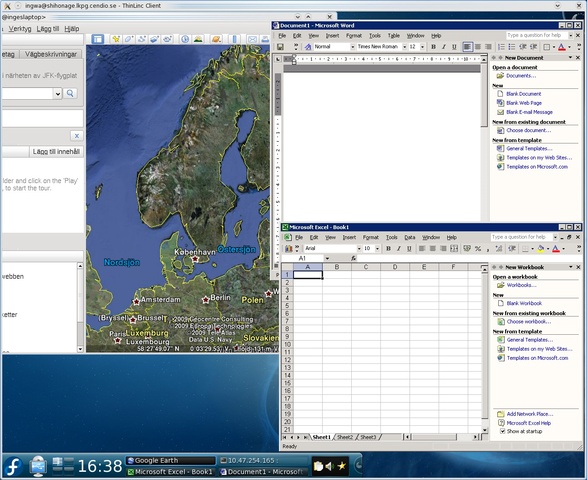
Kommentarer ikke funnet